教你windows10系统低级格式化U盘的方法
U盘是常用的可移动设备之一,一般情况下,如果windows10系统用户在u盘盘符上单击右键-格式化时遇到无效情况的话,都会通过低级格式化的方法来解决问题,下面小编教你windows10系统低级格式化U盘的方法。 今天小编就来为大家介绍windows10系统低级格式化U盘的方法,当然此方法同样适用于U盘中顽固文件引起无法删除的问题,希望大家会喜欢
U盘是常用的可移动设备之一,一般情况下,如果windows10系统用户在u盘盘符上单击右键-格式化时遇到无效情况的话,都会通过低级格式化的方法来解决问题,下面小编教你windows10系统低级格式化U盘的方法。
今天小编就来为大家介绍windows10系统低级格式化U盘的方法,当然此方法同样适用于U盘中顽固文件引起无法删除的问题,希望大家会喜欢。
低级格式化U盘:
1、按下【Win+x】组合键打开超级菜单,【命令提示符(管理员)】;
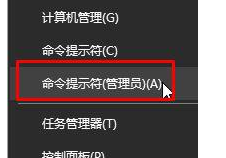
2、format g:(其中g为当前插在电脑上的U盘盘符),按回车键执行,此时提示准备操作完成后按回车键继续操作提示,继续按回车即可;

3、耐心等待完成进度百分比到100% ;#f#

4、U盘低格命令操作完成后,会询问U盘卷标字符是否<11,如果没有,按回车键继续

5、等待弹出“格式化已完成”的提示,我们就可以正常打开U盘了,完美解决无法格式化的问题!

以上介绍的内容就是关于win10系统低级格式化的具体操作方法,不知道大家学会了没有,如果有需要的朋友可以按照小编介绍的方法自己动手操作,希望可以帮助大家解决问题
声明:本文内容来源自网络,文字、图片等素材版权属于原作者,平台转载素材出于传递更多信息,文章内容仅供参考与学习,切勿作为商业目的使用。如果侵害了您的合法权益,请您及时与我们联系,我们会在第一时间进行处理!我们尊重版权,也致力于保护版权,站搜网感谢您的分享!






